Opérations en plusieurs étapes
La vue Opérations en plusieurs étapes de la boîte de dialogue Configuration permet de tester les parties du site accessibles uniquement en cliquant sur les liens dans un ordre spécifique.
Cette vue est utilisée lorsque des parties de l'application peuvent uniquement être atteintes en envoyant des demandes dans un ordre spécifique.
Imaginons, par exemple, un magasin en ligne où l'utilisateur visite des pages dans l'ordre suivant :
Page 1 : l'utilisateur ajoute un ou plusieurs articles à un panier
Page 2 : l'utilisateur remplit les détails pour le règlement et la livraison
Page 3 : l'utilisateur reçoit la confirmation que la commande est terminée
La page 2 peut uniquement être atteinte via la page 1. La page 3 peut uniquement être atteinte via la page 1 suivie de la page 2. Il s'agit d'une séquence. Pour pouvoir tester les pages 2 et 3, AppScan® doit envoyer la séquence correcte de demandes HTTP avant chaque test.
Dans le cas de l'exemple ci-dessus, vous enregistrez une seule séquence : Page 1 > Page 2 > Page 3. AppScan® extrait les sous-séquences nécessaires de cette séquence, le cas échéant. (Lors du test de la page 2, il envoie tout d'abord une demande de page 1 ; lors du test de la page 3, il envoie une demande de la page 1 suivie de la page 2.)
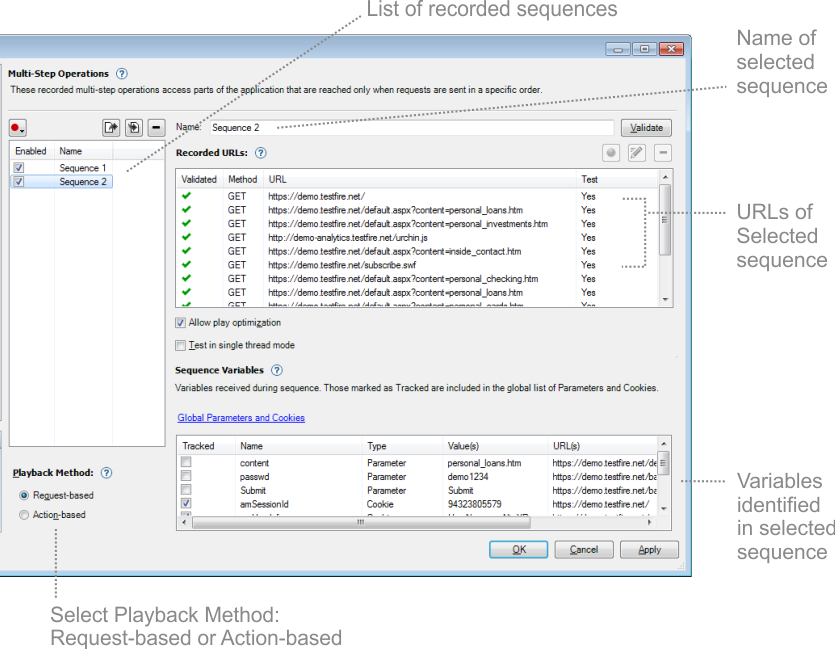
| Paramètre | Détails |
|---|---|
Enregistrer |
Cliquez pour enregistrer une nouvelle séquence. Pour les applications, voir Utilisation d'un navigateur Pour les services Web, voir Utilisation d'un client externe |
|
|
Exportez une séquence (sous forme de fichier SEQ) à utiliser avec un autre examen ; importez une séquence (fichier SEQ) exportée à partir d'un autre examen ; supprimez de l'examen en cours la séquence sélectionnée. |
|
Méthode de lecture |
Lorsque vous enregistrez une opération à plusieurs étapes, AppScan enregistre les actions et les demandes. Vous pouvez sélectionner la méthode qui sera utilisée pour l'examen :
Remarque : Si l'examen est configuré pour utiliser uniquement le navigateur intégré (Outils > Options > Utiliser un navigateur externe), la lecture basée sur les demandes est toujours utilisée. Remarque : Si vous chargez une séquence enregistrée dans une version d'AppScan qui ne prenait pas en charge la lecture basée sur les actions, la lecture basée sur les demandes est utilisée pour cette séquence, quelle que soit la méthode sélectionnée. |
Nom de la séquence |
Nom de la séquence sélectionné dans la liste de séquences. La case à cocher en regard de chaque nom indique si la séquence est activée pour cet examen. |
Séquence |
Affiche les liens dans la séquence sélectionnée.
|
Autoriser l'optimisation de la lecture |
(Lecture basée sur les demandes uniquement) Lorsque cette option est sélectionnée (valeur par défaut), AppScan® tente d'optimiser la durée de l'examen en évitant la lecture inutile. Vous ne devez pas désactiver ce paramètre, sauf si AppScan® n'examine pas certaines parties de l'application à cause de l'optimisation de la lecture. |
Tester en mode unité d'exécution unique |
AppScan® peut envoyer simultanément deux requêtes (ou plus) si elles ne nécessitent pas la relecture d'une séquence entre les requêtes. Si cela conduit à la mise à part de parties de l'application, cochez cette case. |
Variables de la séquence |
Répertorie les variables reçues lors de l'enregistrement de la ou des séquences, et indique celles qu'AppScan® a déterminé comme devant faire l'objet d'un suivi. Il peut s'agir d'ID session ou d'autres variables. Vous pouvez modifier l'état des variables dans cette liste pour améliorer la manière dont AppScan® les traite (pour plus d'informations, voir Variables de la séquence). |
 |
|  |
|